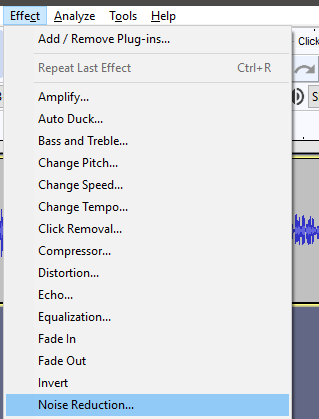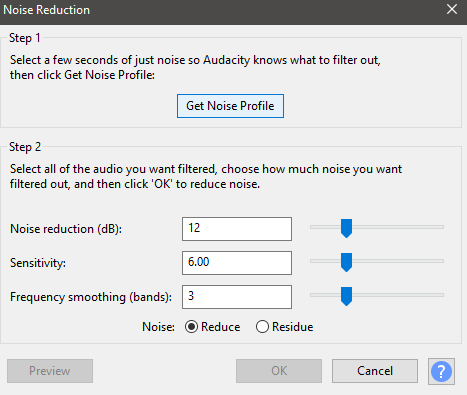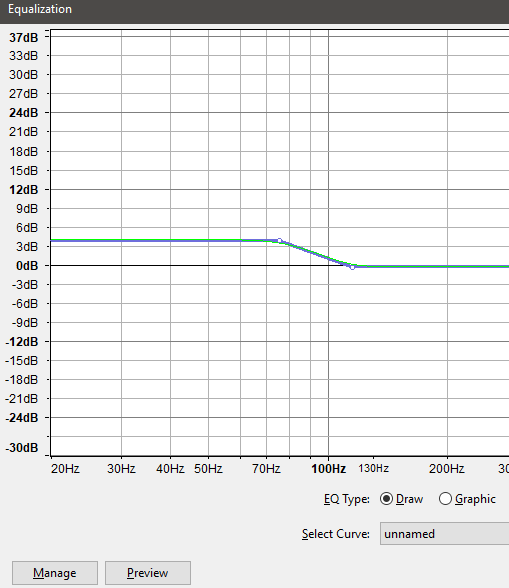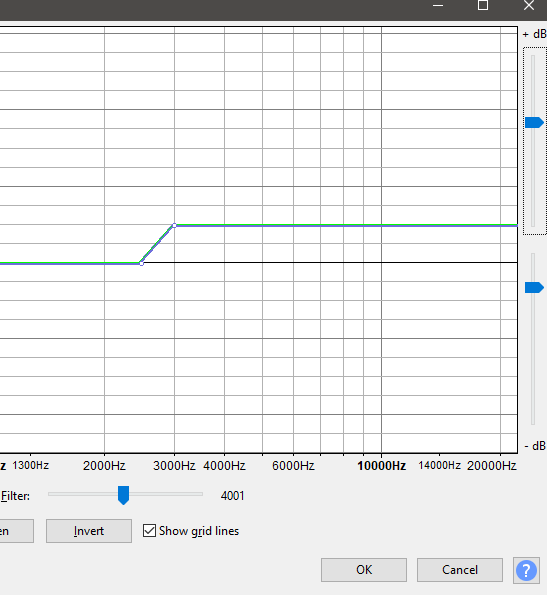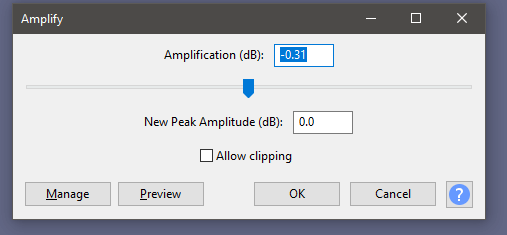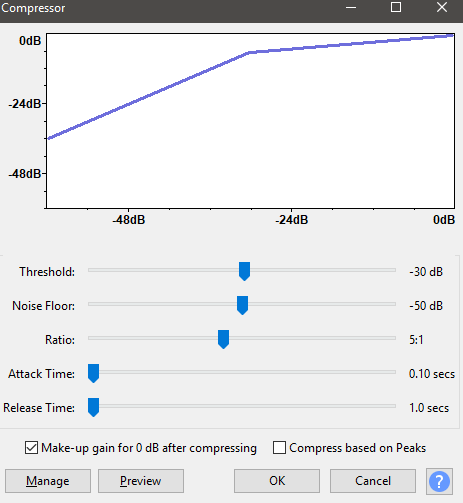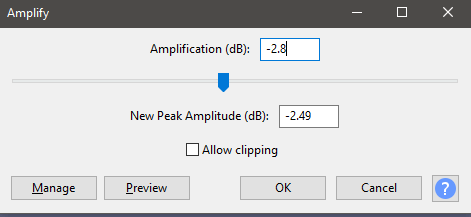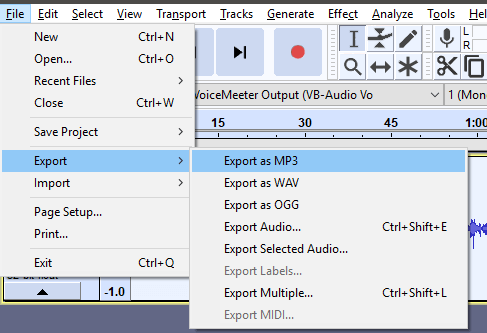Dacă doriți să creați o voce sonoră profesională pentru podcast-uri, videoclipuri sau alte suporturi media, puteți utiliza o serie de instrumente din Îndrăzneală,, care este un software audio gratuit. În acest ghid, vă voi explica pașii pe care îi puteți face în Audacity pentru a obține acea voce sonoră profesională perfectă.
Voi oferi și câteva sfaturi generale cu privire la alegerea unui microfon și a altor echipamente - în general, va trebui să investești între 80 și 150 de dolari pentru a obține un microfon suficient de bun pentru a produce înregistrări vocale în stil profesional.

Dacă aveți deja echipamente audio, săriți prima secțiune. După aceea, asigurați-vă că urmați fiecare pas cu atenție, astfel încât să obțineți rezultate de cea mai înaltă calitate posibile.
Alegerea echipamentelor audio pentru o voce profesională

Există zeci de microfoane grozave, dar pentru opțiunile bugetare aș sugera achiziționarea unui Microfon cu condensator de gheață albastru pentru 50 $, un Microfon cu condensator Cardioid MXL Mics 770 pentru 70 USD sau un Yeti albastru pentru 120 $.

Odată ce v-ați ales microfonul, ar trebui să cumpărați și un braț pentru microfon. Puteți atașa acest lucru la birou și asigurați-vă că microfonul este direct în fața gurii în timpul înregistrării. Acestea sunt disponibile pe Amazon pentru 20 $ - 50 $.

Apoi, asigurați-vă că achiziționați un filtru pop - acesta poate fi plasat în fața microfonului pentru a elimina sunetele care apar atunci când vorbiți. Acest lucru poate reduce zgomote puternice din Ps, Bs sau alte scrisori de lovire dură. Filtrele pop pot fi achiziționate cu 10 USD pe Amazon.
După ce aveți echipamentul, puteți trece la pașii de mai jos pentru a începe să creați o voce sonoră profesională în Audacity.
Cum să vă îmbunătățiți Calitatea înregistrării vocale în Audacity
Înainte de a începe, mai întâi trebuie să înregistrați vocea. Există câțiva pași cruciali pe care trebuie să îi urmați atunci când înregistrați vocea pentru a îmbunătăți calitatea. Dacă nu urmați acești pași, îmbunătățirea înregistrării vocale cu software va fi dificilă.
În primul rând, asigurați-vă că reduceți zgomotul de fundal la minimum. Uneori poate fi dificil să reduceți fiecare zgomot - zgomotele de fundal foarte mici, de exemplu de pe computer, pot fi decupate. Cu toate acestea, încercați să opriți aparate, cum ar fi ventilatoarele de birou sau aerul condiționat în timpul înregistrării.
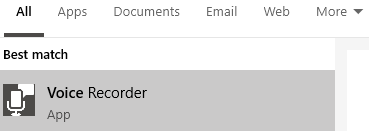
După ce ați redus sunetul, este timpul să vă înregistrați vocea. Personal am găsit aplicația Windows 10 Voice Recorder funcționând perfect. Căutați Recorder vocalîn meniul Start și faceți clic pe opțiunea care apare.
După ce înregistratorul vocal este deschis, este timpul să începeți înregistrarea. Faceți clic pe butonul microfonpentru a începe înregistrarea. Va apărea un vizual care vă arată că sunetul este preluat. Faceți clic pe butonul Oprirepentru a încheia înregistrarea. Puteți, de asemenea, să vă întrerupeți dacă este necesar, dar mi se pare mai ușor să eliminați greșelile mai târziu în software-ul meu de editare video.
Pentru fiecare înregistrare, trebuie să aveți o 30 de a doua perioadă de tăcereînainte de a începe să vorbiți. În acest fel, puteți ridica profilul sonor al mediului dvs. și puteți utiliza Audacity pentru a-l reduce.
După ce ați terminat înregistrarea, faceți clic dreapta pe înregistrareîn Voice Recorder și faceți clic pe
Dacă nu ați făcut-o deja, descărcați Îndrăzneală. După ce a descărcat, instalează și deschide.
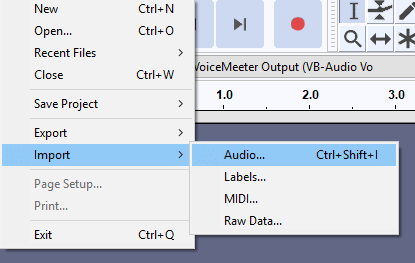
Faceți clic pe Fișier>Import>Audio. Apoi, navigați în folderul în care înregistrarea dvs. a fost salvată și faceți dublu clic pe înregistrare.
Acum urmăm pașii de mai jos pentru a face următoarele activități:
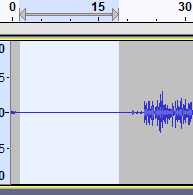 >
>